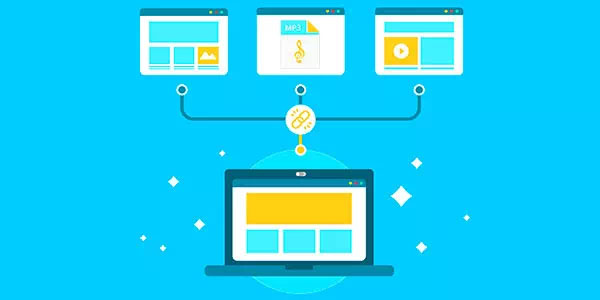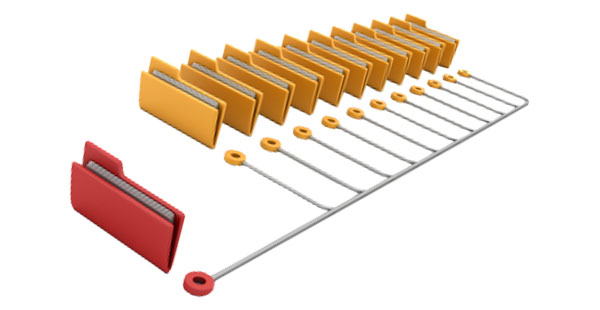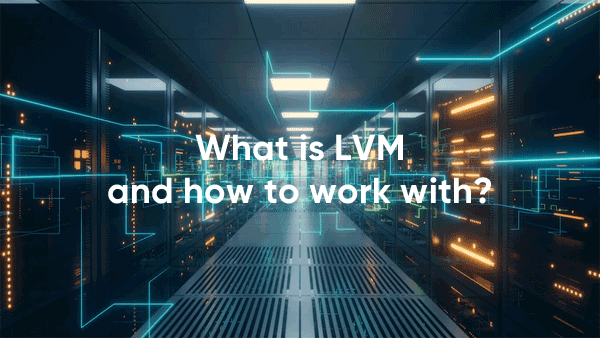Victoria – ein kostenloses Programm zur Festplattenprüfung und -reparatur – ist ein nützliches und vielseitiges Werkzeug zur Prüfung und Behebung aller Arten von Festplattenfehlern. Wir werden im Folgenden seine Funktionen, Eigenschaften und grundlegenden Fähigkeiten analysieren.

Inhalt
- Fähigkeiten von Victoria
- Erste Schritte mit Victoria
- Beschreibung der Registerkarten
- Standard-Tab
- Tab SMART
- Tests-Tab
- Erweiterte und Setup-Registerkarten
- Wie kann ich schnell eine Festplatte diagnostizieren?
- Andere wichtige S.M.A.R.T.-Punkte, die Sie kennen sollten
- "Löschen" und "Schreiben" Funktionen
Nicht nur die Benutzerfreundlichkeit und Geschwindigkeit, sondern auch die Sicherheit gespeicherter Informationen hängt von der korrekten Funktion jedes Komponenten des Computers ab. Deshalb sollten Sie immer angemessene Aufmerksamkeit auf Festplatten und andere Laufwerke richten, auf denen sich verschiedene wertvolle Dateien befinden.
Zurzeit gibt es viele Lösungen zur Überprüfung und Behebung von Fehlern auf Ihrer Festplatte. Heute werden wir die Überprüfung Ihrer Festplatte mit dem beliebten kostenlosen Programm Victoria betrachten, das schnell viele Probleme mit HDD und SSD lösen kann.
Fähigkeiten von Victoria
Das Victoria-Programm wird kostenlos verteilt und kann von der offiziellen Website des Herstellers heruntergeladen werden. Zu den wichtigsten Merkmalen von Victoria gehören ihre Multifunktionalität sowie einzigartige Arbeitsalgorithmen, die es ermöglichen, verschiedene Manipulationen mit jedem Typ von Festplatte durchzuführen. Mit Hilfe dieser Software können Sie eine beschleunigte und stabile Betrieb von Festplatten erreichen, was letztendlich eine ausgezeichnete Ergänzung zur Leistung des gesamten PCs darstellt.
Darüber hinaus ermöglicht das Programm Folgendes:
- Ersetzen Sie problematische Sektoren der Festplatte
- Führen Sie eine Reinigung von defekten Bereichen durch
- Beheben Sie nicht funktionierende Bereiche auf Festplatten
- Beheben Sie verschiedene Fehler
Die oben genannten Funktionen können sowohl für Fachleute als auch für gewöhnliche Benutzer von großem Nutzen sein, die sich entschieden haben, verschiedene HDD-Probleme zu beheben.
Erste Schritte mit Victoria
Um mit dem Programm Victoria zu arbeiten, müssen Sie es herunterladen. Der einfachste Weg dazu ist auf der offiziellen Website der Entwickler, wo immer die neuesten Versionen des Programms verfügbar sind.
Danach müssen Sie die heruntergeladene Datei mit einem Archivierungsprogramm extrahieren. Nach der Extraktion ist keine Installation erforderlich. Alles, was Sie tun müssen, ist das Programm als Administrator im entpackten Ordner auszuführen.
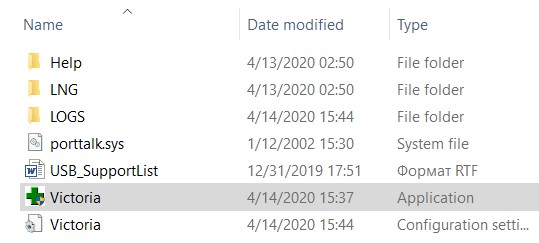
Beschreibung der Registerkarten
In dem geöffneten Programm können Sie die Registerkarten Standard, SMART, Test, Erweitert und Setup sehen, die für verschiedene Arbeitsmodi verantwortlich sind.
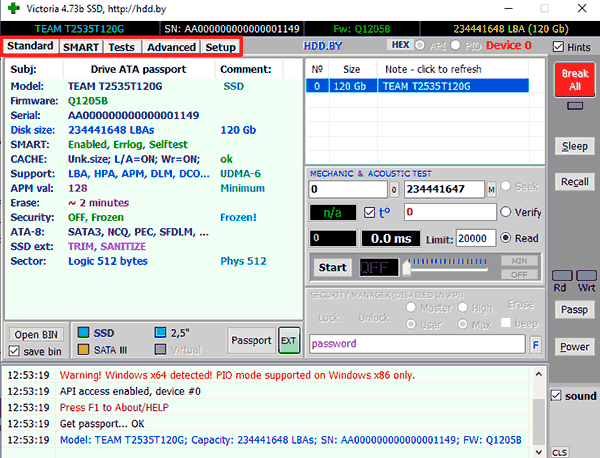
Wir werden uns jede von ihnen unten ansehen.
Standard-Tab
Dieser Tab enthält notwendige Informationen über alle Laufwerke und Flash-Laufwerke, die im PC installiert sind. Wenn ein Benutzer mehr als ein Laufwerk installiert hat, können Informationen darüber gefunden werden, indem das entsprechende Laufwerk im Fenster rechts ausgewählt wird. Detaillierte Informationen (Modell, Hersteller, Funktionsunterstützung usw.) werden im linken Fenster angezeigt. Außerdem können Sie auf dem Standard-Tab eine einfache Überprüfung und einige andere Funktionen durchführen.
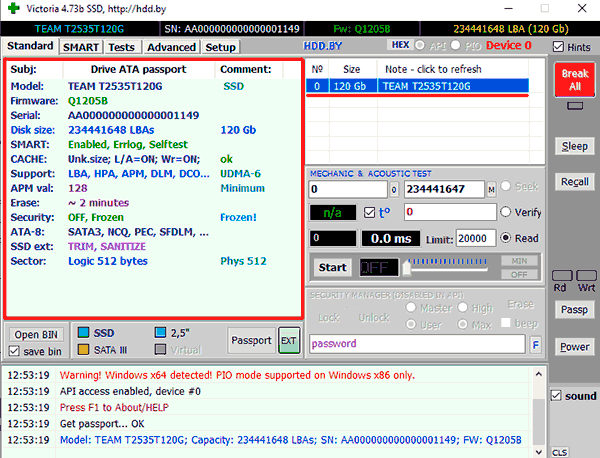
Tab SMART
Dieser Tab bietet eine fortgeschrittene Festplattenanalyse und vollständige Informationen von HDD-Sensoren. Hier finden Sie den allgemeinen Status des Laufwerks sowie andere Parameter. Um mit dem Scannen zu beginnen, sollten Sie auf die Schaltfläche Get SMART drücken. Rechts davon befindet sich ein allgemeiner Gerätestatus-Indikator. Außerdem enthält dieser Tab eine Vielzahl von Funktionen für die Arbeit mit dem Laufwerk.
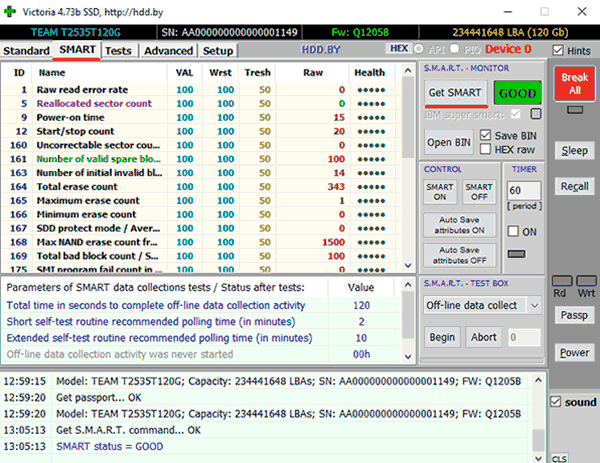
Tests-Tab
Der Tests-Tab bietet grundlegende Funktionen, um Ihre Festplatte auf Fehler zu überprüfen. Wenn Sie auf Scan klicken, können Sie eine grafische Anzeige der vorhandenen Defekte im Festplattenbereich sehen. Unterhalb der Scan-Schaltfläche befindet sich eine farbige Spalte, die die Anzahl der fehlerhaft arbeitenden Sektoren anzeigt. Es sollte beachtet werden, dass im Test-Tab auch eine Funktion zur Fehlerkorrektur der Festplatte verfügbar ist. Diese befindet sich auf der rechten Seite des Programmfensters.
Die Funktionen sind noch weiter unten platziert:
- Ignorieren – das Programm wird keine Maßnahmen zur Fehlerkorrektur ergreifen.
- Löschen – vollständiges Entfernen beschädigter Sektoren. (Nur in extremen Fällen anwenden).
- Remapping – die beschädigten Sektoren werden durch Backup-Sektoren ersetzt.
- Wiederherstellen – das Programm stellt die durchgeführten Sektoren wieder her.
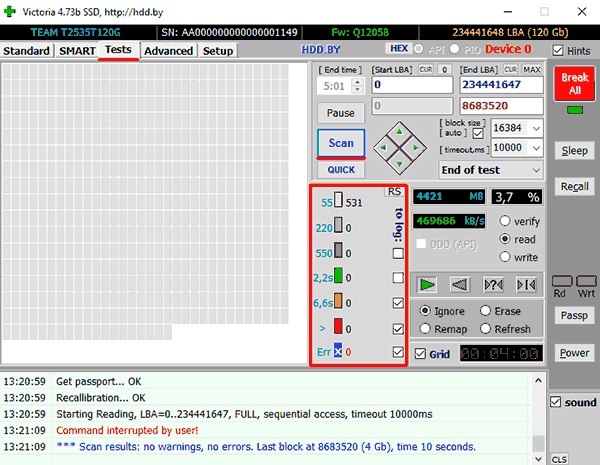
Erweiterte und Setup-Registerkarten
Die Registerkarte „Erweitert“ ist darauf ausgelegt, detaillierte Informationen zu bestimmten Sektoren bereitzustellen. Die Registerkarte „Setup“ ist für verschiedene Feineinstellungen zur Überprüfung und Anzeige des Programm-Menüs verantwortlich.
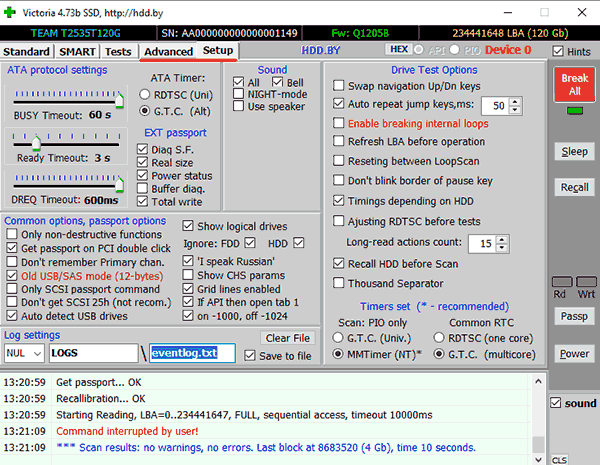
Wie kann ich schnell eine Festplatte diagnostizieren?
Um den Zustand Ihrer Festplatte schnell in Victoria zu bewerten, gehen Sie zum SMART-Tab und klicken Sie auf die Schaltfläche Get Smart.
Jetzt sollten Sie auf die wichtigen Punkte und den Raw-Parameter achten:
- 1 — Häufigkeit von Fehlern während der Analyse.
- 5 — Sektoren, die dem Reservierungsbereich zugewiesen wurden.
- 9 — Anzahl der Stunden, die die HDD gearbeitet hat.
- 187 — Anzahl der beschädigten Sektoren, die bald neu zugewiesen werden müssen.
- 195 — Anzahl der Fehler in Sektoren, die vom Programm behoben wurden.
- 196 — Anzahl der durchgeführten Operationen zur Neuzuweisung von Sektoren.
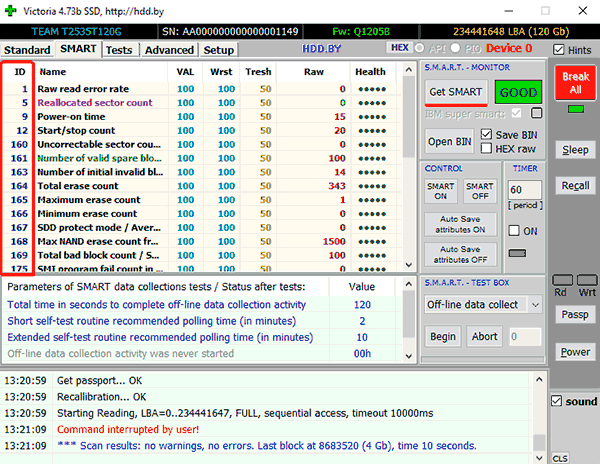
Wie Sie auf dem untenstehenden Screenshot sehen können, befindet sich diese Festplatte in ausgezeichnetem Zustand, was durch die grüne Schaltfläche ?Good? angezeigt wird. Dies liegt an ihrer kurzen Lebensdauer (nur 15 Stunden bei Punkt 9 Power on Time).
Andere wichtige S.M.A.R.T.-Punkte, die Sie kennen sollten
Um die Diagnoseergebnisse des Laufwerks zu verstehen, müssen Sie wissen, was andere S.M.A.R.T.-Punkte bedeuten, um Schlussfolgerungen über den Zustand des Laufwerks zu ziehen.
- Val – ist der aktuelle Wert des Attributs. Die Bewertung des Parameters basiert auf dem Unterschied zwischen den Werten Val und Trash. Zum Beispiel ist in dieser Situation für Parameter 5 (neuzuordnende Sektoren), Val 100 und Trash 50. Der Unterschied beträgt 50 Einheiten, was darauf hinweist, dass das Laufwerk in einem gesunden Zustand ist. Wenn Val nahe bei Trash liegt, deutet dies darauf hin, dass auf dem Laufwerk keine Sektoren mehr zum Neuzuordnen übrig sind und das Laufwerk unbrauchbar wird.
- Wrst – gibt den niedrigsten Val-Wert an, den das Laufwerk jemals hatte.
- Tresh – ist ein sehr wichtiger Wert, der den Schwellenwert des Val-Parameters angibt. Wenn dieser Schwellenwert vom Val-Parameter erreicht wird, kann das Laufwerk als erschöpft angesehen werden.
- Raw – ist einer der wichtigsten Punkte, anhand dessen Sie den Zustand Ihres Laufwerks bewerten können. Dieser Wert wird verwendet, um den Val-Parameter zu berechnen und zeigt auch wichtige Daten wie Betriebsstunden (für Punkt 9 Power-on-Zeit) oder die Anzahl der Operationen zur Neuzuordnung fehlerhafter Blöcke (Punkt 196 Reallocation Event Count) an.
Indem Sie die Werte jedes Parameters kennen, können Sie den Zustand des Laufwerks unabhängig beurteilen.
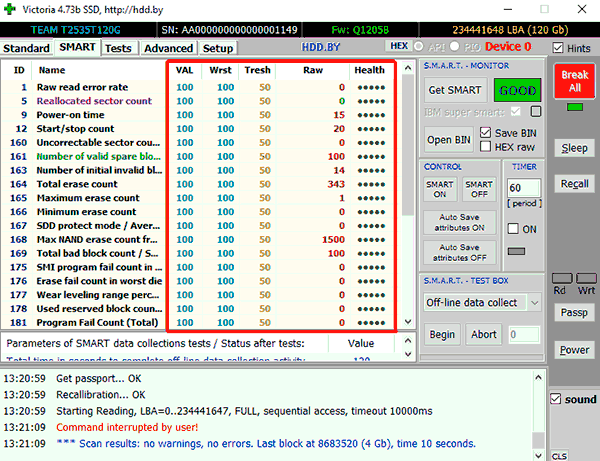
„Löschen“ und „Schreiben“ Funktionen
Die Löschen Funktion ermöglicht es Ihnen, den gesamten Block von Sektoren (256 Stück) mit Nullen zu überschreiben, wenn ein nicht lesbarer Sektor erkannt wird. Diese Funktion wird dringend empfohlen, nicht bei einem Laufwerk zu verwenden, auf dem wichtige Daten gespeichert sind, da dies dazu führen kann, dass die Daten gelöscht werden.
[smart_img class=“aligncenter size-full “ style=“border: 2px #cbccc9 solid“ src=“/wp-content/themes/soft/images/blog/victoria/tests-go.gif“ alt=“Verwenden Sie das kostenlose Victoria-Programm, um Ihre Festplatte zu testen und zu reparieren“ />Zu beachten ist, dass die Löschen Funktion äußerst nützlich ist, wenn logisch beschädigte Blöcke entfernt werden sollen. Gleichzeitig ist es unmöglich, physische Blöcke wiederherzustellen. In dieser Situation kann nur eine Neuzuweisung helfen. „Löschen“ sollte in Fällen verwendet werden, in denen einfache Neuzuweisung oder Wiederherstellung nicht die gewünschten Ergebnisse gebracht haben. Nach der Verwendung von „Löschen“ kann der Block gesund werden und wieder funktionieren, aber alle Daten darauf werden spurlos gelöscht.
Die Schreiben Funktion sucht im Gegensatz zu Löschen nicht nach nicht lesbaren Sektoren, sondern überschreibt den gesamten Block sofort mit Nullen. Diese Funktion erlaubt es, den Block wiederherzustellen, aber alle Informationen auf der Festplatte werden unwiederbringlich verloren gehen.